Guide til universell utforming av lyd og podkast
Podkast og lydfiler kan vere ein god måte å tileigne seg kunnskap. Når du formidlar informasjon på denne måten er det viktig å hugse på at innhaldet må vere tilgjengeleg for alle. Dette gjerast med bruk av tekstalternativ.
Kva er eit tekstalternativ?
Eit tekstalternativ skal beskrive innhaldet slik at ein som ikkje kan høyre det får nok informasjon til å forstå bodskapet eller formålet. Dette kan blant anna gjerast i form av ei detaljert oppsummering eller transkripsjon. Du kan skrive tekstalternativet for hand, men under overskrifta «Lage transkripsjon og oppsummering» gir vi deg nokre tips til korleis automatisere dette. Manus kan også brukast som eit tekstalternativ.
Tekstalternativ skal:
- Formidle det same innhaldet
- Innehalde informasjon som er viktig for å forstå lydopptaket, som markering av kven som pratar
- Vere koda som tekst
- Vere visuelt plassert nær lydopptaket, eller mogleg å nå via ein mekanisme, t.d. lenke eller knapp
Lage transkripsjon og oppsummering
Du kan enkelt lage maskingenerert transkribering med bruk av Autotekst. Transkripsjon er eit godt tekstalternativ der personar som ikkje kan høyre det som vert sagt får tilgang til alt som blir formidla, inkludert informasjon som kanskje blir silt vekk i ei oppsummering.
Med ein transkripsjon kan du enkelt lage ei detaljert oppsummering i ChatGPT. Ei detaljert oppsummering gir lesaren ein detaljert samandrag av innhaldet.
Under finn du instruksjonar til korleis du enkelt kan lage ein transkripsjon og ei detaljert oppsummering.
Generere ein transkripsjon med Autotekst
Autotekst er eit godt verktøy for å lage ein transkripsjon og har ein funksjon som markere kven som pratar.
Ver merksam på at autotekst berre skal nyttast til grøne eller gule data. Les meir om lagring av data her. Dersom du er tilsett og har forskingsdata som skal transkriberast, sjå avsnittet om forskingsdata.
- Lokaliser eller last ned lydfila.
- Gå til https://autotekst.uio.no/ og logg inn med Feide.
-
Last opp ei fil ved å klikke på feltet «Last opp til transkribering» og vel fil via ei mappe, eller dra og slipp filen til dette feltet.
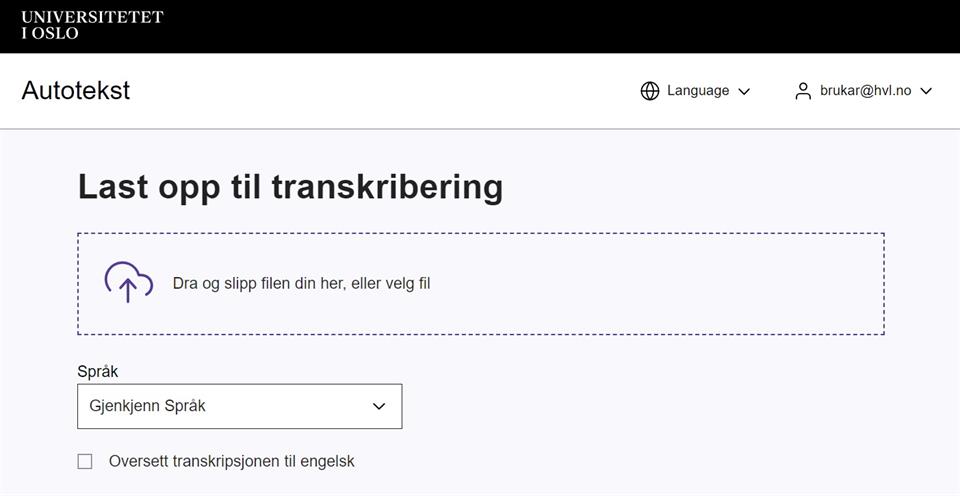
- Vel «nynorsk» eller «gjenkjenn språk» i feltet for inndataspråk.
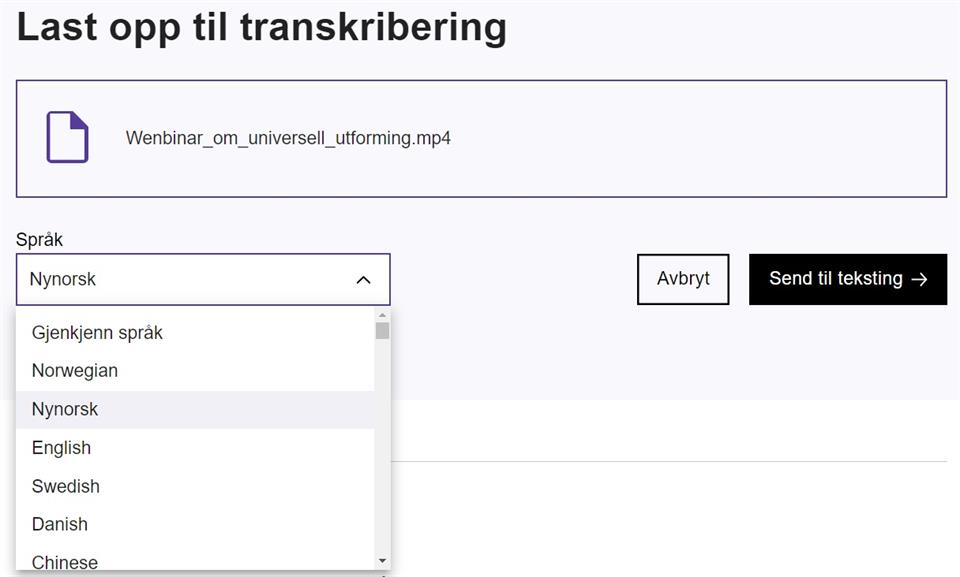
- Huk av «Skilje mellom talarar» dersom lydfila har fleire som pratar.
- Klikk på «Send til teksting» for å starte transkriberinga.
- Transkripsjonen og prosessen vil hamne på lista over transkripsjonane dine lenger nede på sida. Når det er ferdig kan du trykke på «Last ned tekstfil». Vel «.VTT» format.
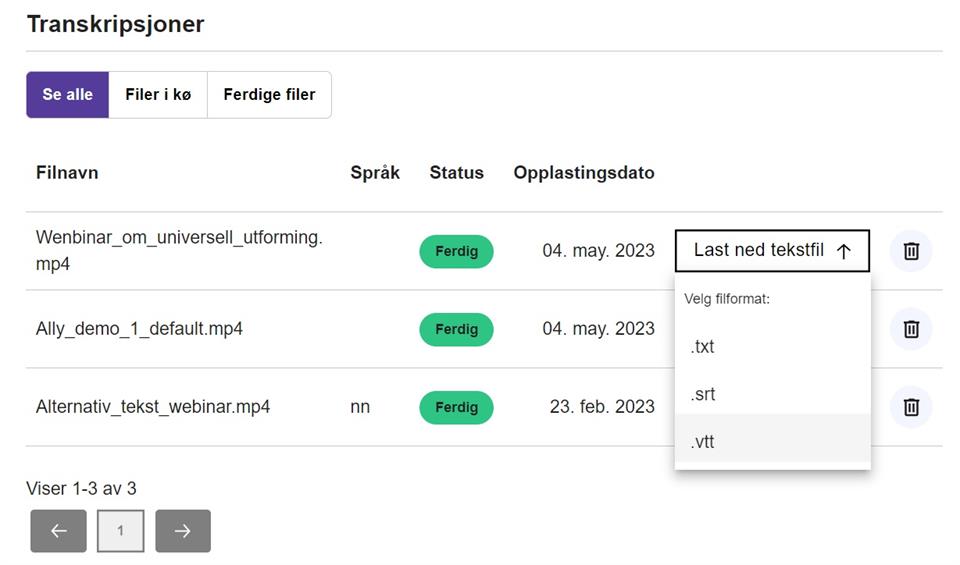
- Les raskt gjennom og rett meiningsberande feil viss lydfila skal nyttast som eksamen/vurdering.
- Dersom lydfila har fleire som pratar: Erstatt «Speaker» til talaranes namn. Dette kan enkelt gjerast med søk og erstatt.
Generere ei detaljert oppsummering med KI
GPT UiO kan lage ei detaljert oppsummering av podkasten.
Her er framgangsmåten for å lage ei detaljert oppsummering:
- Lag ein transkripsjon (sjå stega over for korleis du lager ein transkripsjon med Autotekst).
- Gå til GPT UiO.
- Logg inn med Feide.
- Opne ein ny samtale.
- Bruk eller lag ein prompt og lim inn transkripsjonen i same melding og klikk send.
- Les raskt gjennom og vurder om oppsummeringa formidlar bodskapet. Ved behov juster med å gje GPT UiO nye instruksjonar eller legg til innhald sjølv i oppsummeringa.
- Kopier den detaljerte oppsummeringa og lim ho inn på nettsida eller dokumentet du skal bruke.
- Legg til ein disclaimer i starten av oppsummeringa om at oppsummeringa er KI generert. Døme på disclaimer er «Oppsummeringa er generert med bruk av GPT UiO. Ho kan difor innehalde feil».
Viss transkripsjonen du skal bruke er lang kan ChatGPT vere betre då denne tillét fleire teikn enn GPT UiO. Stega for å lage ei detaljert oppsummering er tilnærma like. Ein for lang transkripsjon kan delast opp, men pass på så du ikkje mister den raude tråden.
Ver merksam på at ChatGPT berre kan brukast til grøne data, medan GPT UiO kan brukast til grøne og gule data. Les meir om datalagring her.
Kva skal kvaliteten på tekstalternativa vere?
Dersom du skal bruke tekstalternativet til ei eksamensoppgåve eller anna vurdering, må du lese gjennom og rette meiningsberande feil. Merk at dette gjeld lydfiler eller podkastar retta mot studentane, og ikkje innhald innlevert av studentar. Til generell bruk vil autotekst som oftast gjere ein god nok transkribering til at ein ikkje treng å kontrollere innhaldet.
Korleis legge inn tekstalternativ
Canvas
På Canvas finst det fleire moglegheiter for å leggje til tekstalternativ. Under kjem nokre forslag til kva du kan gjere når du skal leggje ut ein lydfil/podkast via ei Canvas-side.
Ein moglegheit er å lime inn teksten til den detaljerte oppsummeringa rett under lydfila på Canvas-sida. Dersom dette ikkje passar med korleis du ønskjer at sida skal sjå ut, eller oppsummeringa er nokså lang kan ei anna løysing vere å lenkje til tekstalternativet.
For å lenkje til tekstalternativet kan du lage ei eiga Canvas-side for sjølve tekstalternativet. På denne sida limer du inn teksten til den detaljerte oppsummeringa eller transkripsjonen. Lagre og publiser sida. Kopier sidelenka og legg ho i nærleiken av lydfila på den andre Canvas-sida. Hugs å skrive ein forståeleg lenketekst. Du kan endre lenketeksten ved å klikke på lenke-ikonet i verktøyslinja. Ein beskrivande lenketekst kan til dømes vere «Tekstalternativ for (namn på podkast-episode/lydfila)».
Andre nettstadar
Tekstalternativ skal vere visuelt plassert nær lydopptaket. Den tekstlege oppsummeringa eller transkripsjonen kan t.d. plasserast rett under lydfila. Ein anna måte er å leggje til ein mekanisme, som t.d. ei lenkje, ein knapp eller liknande. Døme på bruk av ei lenkje kan vere lenkje til ei anna side med tekstalternativet eller eit dokument som kan lastast ned. Hugs å skrive ein forståeleg lenkjetekst. Ein beskrivande lenkjetekst kan til dømes vere «Tekstalternativ for (namn på podkast-episode/lydfila)».
Alternativet skal vere koda som tekst. Døme på format som er gunstige kan vere formatet ein får transkripsjonen i (VTT, TXT, SRT), Word og nettside (html). Vi vil avrå bruk av PDF då dette kan opne moglegheita for at kodinga av innhaldet ikkje er tekst.
Generelle innspelingstips
- Merk at ein kan bestille time i studio hos Læringslab og få støtte av flinke fagfolk til innspeling av lyd og podkast.
- Jo tydelegare ein snakkar i innspelinga, desto enklare blir det for teksteprogram å kjenne att kva som blir sagt. Ein god mikrofon hjelp deg godt på veg. Du kan låne ein profesjonell mikrofon til innspeling hjå Læringslab.
- Unngå å leggje til musikk eller anna lyd i bakgrunnen når nokon snakkar.
Videopodkast
Om du legg ut ein podkast i videoformat held det å tekste videoen. Sjå guide for universell utforming av video for meir info om korleis.
Forskingsdata
Dersom du har forskingsdata som du skal transkribere kan du bruke autotekst via SILAF. Gjennom innlogging i SILAF kan autotekst brukast til raude data. For kva data som graderast i dei ulike kategoriane sjå sida om lagring av data ved HVL.
